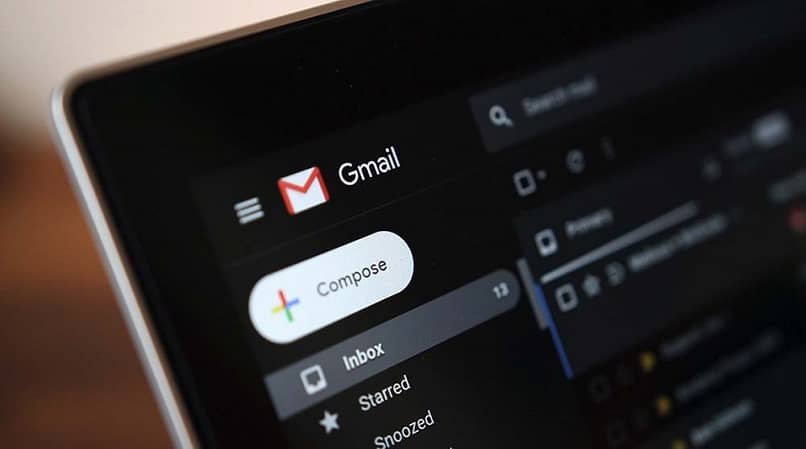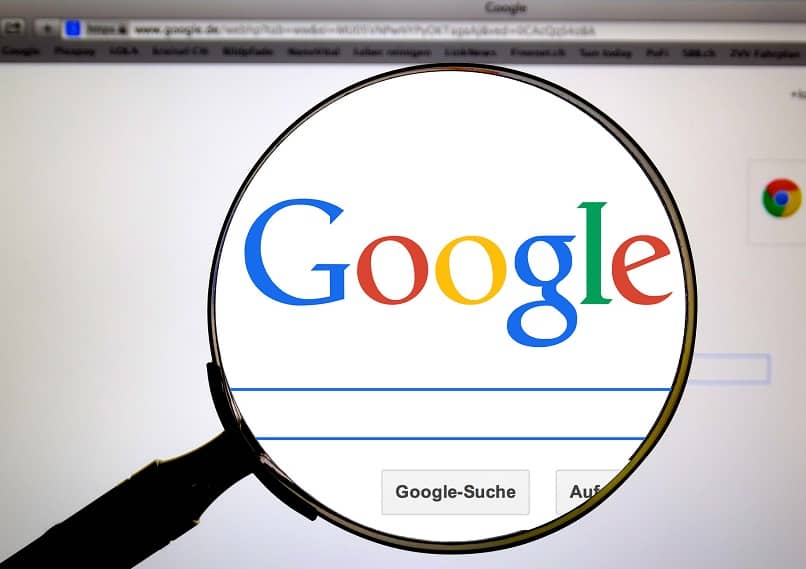كيفية إفراغ صندوق البريد الخاص بي في Gmail؟ – أي جهاز
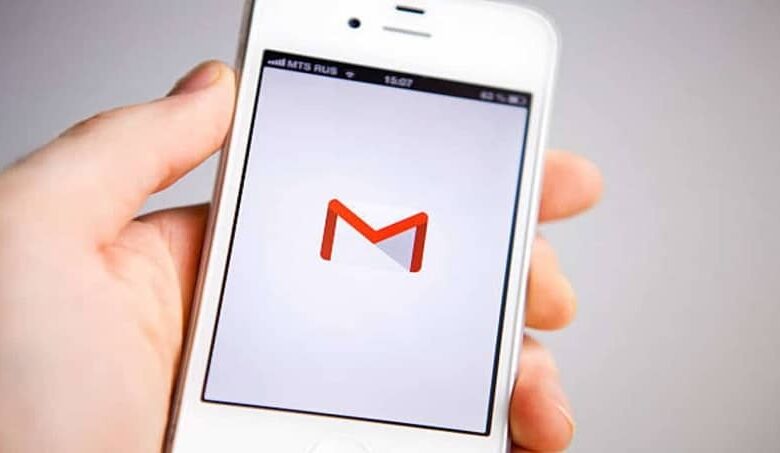
من المهم أيضًا الإشارة إلى أنه عند إرسال بريد إلكتروني إلى شخص آخر يستخدم Gmail أيضًا ، فإنه يصل على الفور تقريبًا ، مما يجعل الاتصال أسهل كثيرًا . يسمح لك بتحميل الملفات بسرعة كبيرة وببساطة شديدة ، ناهيك عن أن الرسائل الموجودة في سلة المهملات لها مدة محددة ، وهذا هو السبب في أنها بطريقة معينة طريقة تلقائية لطريقة التنظيف.
كيف يمكنني حذف الرسائل من المهملات في Gmail على جهازي؟
مع تنفيذ أنظمة تشغيل جديدة ، قررت Google إنشاء تطبيق بريد للأجهزة المحمولة ، وهذا مفيد جدًا لأولئك الذين ليس لديهم جهاز كمبيوتر أو يحتاجون إلى الاستجابة على الفور ويمكنك حتى حظر الأشخاص الذين لا تريد تلقي معلومات منهم .
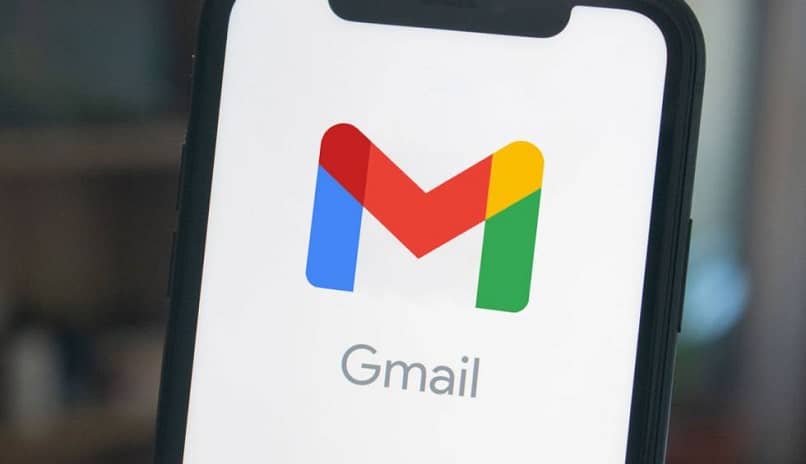
مثل معظم التطبيقات التي طورتها Google ، فإنه يحتوي على سلة مهملات يتم فيها تخزين رسائل البريد الإلكتروني التي تحذفها ، ومع ذلك ، يتم الاحتفاظ بها لمدة 30 يومًا فقط. الآن ، إذا كنت تريد إفراغ مهملات Gmail ، فضع في اعتبارك أنه بمجرد القيام بذلك ، لن تتمكن من استعادتها.
على حاسوبي
يتم استخدام خدمة Google هذه بشكل أكبر من قبل المستخدمين عندما يكونون من أجهزة الكمبيوتر الخاصة بهم ، نظرًا لأن وجود شاشة أكبر يسهل عليهم التنقل في الصفحة. على الرغم من أن هذا أمر رائع بالنسبة لبعض الأشخاص ، إلا أنه بالنسبة للآخرين ليس كثيرًا ، لأن عيونهم تتعب من الوضوح ، مع مراعاة هذا العامل ، تمت إضافة تنشيط الوضع المظلم في Gmail مؤخرًا . لحذف الرسائل من سلة المهملات ، ما عليك سوى القيام بما يلي:
- افتح المتصفح المفضل لديك وادخل إلى صفحة ويب Gmail.
- يمكنك الوصول إلى حساب البريد الإلكتروني الخاص بك باستخدام بيانات الاعتماد التي تتوافق معك.
- بمجرد فتحه ، ستركز انتباهك على اللوحة التي ستظهر على الجانب الأيسر وعندما تنزل ، انقر فوق “المزيد” ثم “المهملات”.
- عندما يتم تحميله ، سترى قائمة بالرسائل التي قمت بحذفها في وقت ما وبجوار كل منها يوجد مربع.
- حدد مربع رسائل البريد الإلكتروني التي تريد حذفها ، وإذا كنت ترغب في تحديدها جميعًا في الجزء العلوي ، فسترى واحدة فقط.
- بعد اختيار الرسائل ستضغط على “حذف نهائيًا”.
بجهاز Android
بفضل وصول نظام التشغيل هذا ، يمكننا الاستمتاع براحة وجود خدمات لا نهاية لها في متناول أيدينا ، مثل حالة رسائل البريد الإلكتروني ، حيث طورت Google تطبيقًا يجمع كل الميزات الموجودة على صفحة الويب. من الطبيعي أنه يأتي بالفعل مع نظام Android ، ولكن يمكنك أيضًا تنزيله من متجر Play . الآن ، لحذف الرسائل من هاتفك الخلوي ، فقط قم بما يلي:
- افتح تطبيق Gmail وقم بتسجيل الدخول.
- على الجانب الأيسر ، تلمس ثلاثة خطوط أفقية موجودة في الجزء العلوي.
- تقوم بالتمرير لأسفل حتى تجد “سلة المهملات”
- ثم ستجد “Empty Trash” ، انقر فوقه وأكد أنه الإجراء الذي تريده.
من iPhone و iPad
على الرغم من أن واجهة التطبيقات تتغير عادةً عندما نستخدم جهاز iOS ، إلا أن الحقيقة هي أنه عندما يتعلق الأمر بـ Gmail ، لا يوجد فرق كبير ويمكنك حتى حذف رسائل البريد من جهاز iPhone الخاص بك . ومع ذلك ، إذا كان ما تريده هو إفراغ سلة المهملات ، فيمكنك القيام بذلك بهذه الطريقة:
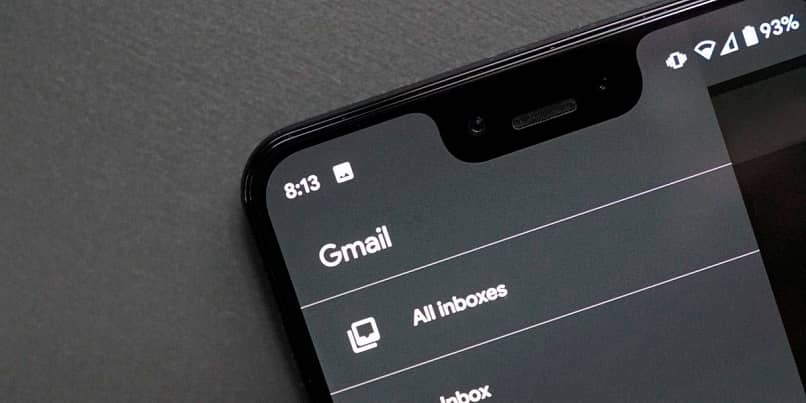
- افتح التطبيق على جهازك وقم بتسجيل الدخول إذا لم تكن قد قمت بذلك بالفعل.
- تذهب إلى أعلى اليسار ثم تنقر على الخطوط الأفقية الثلاثة التي ستظهر هناك.
- قم بالتمرير لأسفل حتى تجد “سلة المهملات” ثم انقر فوق “إفراغ سلة المهملات”.
كيف أحذف الرسائل من حساب Gmail الخاص بي حسب كتل التاريخ؟
التنظيم ضروري عندما نتحدث عن رسائل البريد الإلكتروني ، حيث يمكننا تلقي رسائل البريد الإلكتروني ذات الأهمية القصوى بالإضافة إلى الرسائل الأخرى التي لا تعدو كونها إعلانات. لهذا السبب ، ينفذ Gmail استخدام القواعد لطلب الرسائل عند وصولها. ولكن بالإضافة إلى ذلك ، يمكنك أيضًا تحديد رسائل البريد الإلكتروني التي تريدها وحذفها نهائيًا حسب التاريخ.
استخدام أداة Gmail Web Client
هذه الوظيفة التي تسمح لك بحذف رسائل البريد الإلكتروني حسب نطاقات التاريخ غير متوفرة في التطبيق للأجهزة المحمولة ، لذلك إذا كنت ترغب في استخدامها لحذف رسائلك بشكل أسرع وبشكل أكثر تحديدًا ، فمن الأفضل تسجيل الدخول من جهاز الكمبيوتر الخاص بك واتباع هذه الخطوات :
- افتح Gmail من متصفحك وقم بتسجيل الدخول.
- سترى على الجانب الأيسر لوحة ستلمس فيها “المزيد” ثم “المهملات”.
- عندما يتم تحميله ، سترى أسفل شريط بحث Gmail خيارًا بأيقونة تقويم.
- من خلال النقر عليه يمكنك اختيار الفترة التي تريد عرضها.
- ثم حدد الرسائل التي تريد حذفها واضغط على “الحذف نهائيًا”.
كيف يمكنني استعادة الرسائل المحذوفة عن طريق الخطأ في Gmail؟
من الشائع بالنسبة لنا حذف بعض البريد عن طريق الخطأ ، ولهذا السبب يمكن أن توجد مهملات Gmail بحيث يمكنك استعادتها لاحقًا إذا كنت ترغب في ذلك. ومع ذلك ، بمجرد حذف رسالة من المهملات ، سيتم القيام بذلك بشكل دائم ، أي لن تتمكن من استعادتها.